Cómo rotar texto en celdas en Excel

Si tiene una hoja de cálculo donde el texto de los encabezados de las columnas (no los encabezados de las columnas con letras) es más largo que el texto de las columnas, y hay hay muchas columnas, puede rotar el texto en los encabezados para que las columnas se vuelvan más estrechas.
NOTA: utilizamos Excel 2013 para ilustrar esta función.
Esto también le permite incluir más columnas de datos en un área más pequeña. Para rotar el texto en celdas, primero resalte las celdas que contiene el texto que desea rotar. Asegúrese de que la pestaña "Inicio" esté activa y haga clic en el botón "Orientación" en la sección "Alineación" de la pestaña "Inicio" (el botón con el texto inclinado). Seleccione una opción para rotar el texto. Los iconos a la izquierda de las opciones muestran en qué dirección girará el texto.
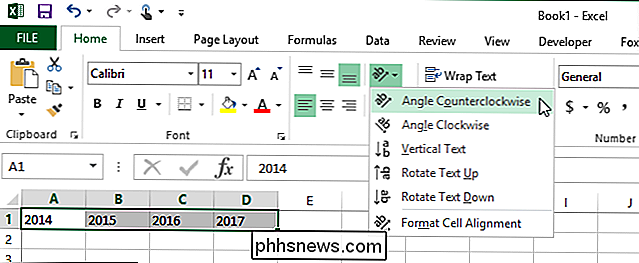
El texto se gira en la dirección elegida en las celdas seleccionadas.
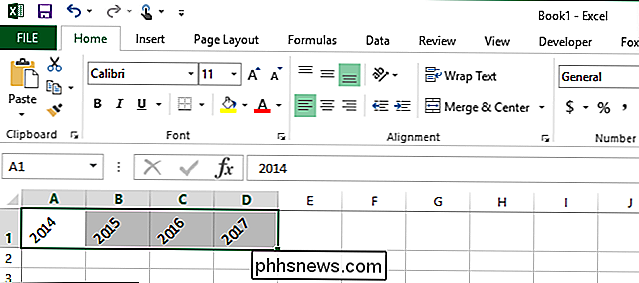
Para un control más preciso al rotar el texto, resalte las celdas que contienen el texto que desea rotar y haga clic en el botón "Configuración de alineación" en la esquina inferior derecha de la sección "Alineación" de la pestaña "Inicio".
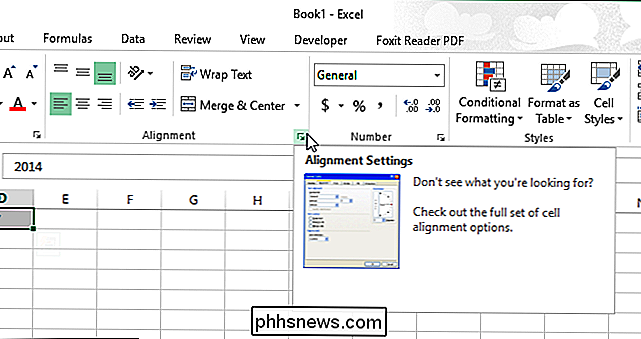
Aparecerá el cuadro de diálogo "Formato de celdas". La pestaña "Alineación" se muestra automáticamente. Para rotar el texto, haga clic en cualquier punto a lo largo del semicírculo en el cuadro "Orientación". La cantidad de grados de rotación se muestra en el cuadro de edición "Grados". Si conoce el número específico de grados que desea rotar, escriba el número directamente en el cuadro de edición "Grados" o use los botones de flechas giratorias para seleccionar un número.
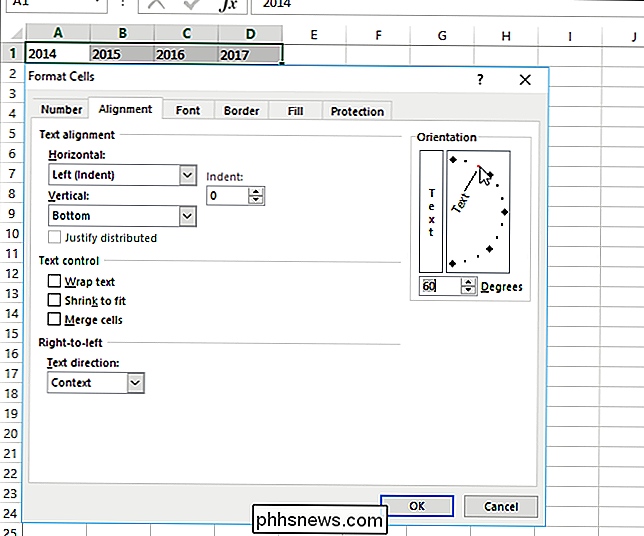
Si desea que el texto sea vertical en una celda (cada personaje ocupa una línea), haga clic en el cuadro a la izquierda del cuadro de ángulo semicircular en la "Orientación" pero (el cuadro con la palabra "Texto" en un formato vertical). El botón se vuelve negro para mostrar que la opción está activada y su texto se verá como la primera celda de la imagen siguiente al hacer clic en "Aceptar" en el cuadro de diálogo "Formato de celdas".
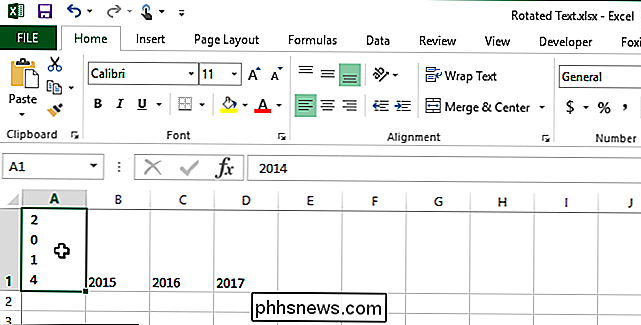
Para invertir la rotación del texto y Muéstrela normalmente, simplemente vuelva a la pestaña "Alineación" en el cuadro de diálogo "Formato de celdas" e ingrese "0" (que es un cero, no la letra "O") en el cuadro de edición "Grados". Para invertir el texto vertical, simplemente haga clic en el botón de texto vertical en la pestaña "Alineación" para que el botón no sea negro.

Cómo cambiar la portada del álbum en Facebook
A Facebook le gusta cambiar las cosas todo el tiempo en su sitio web y aplicaciones de teléfonos inteligentes, así que un día cuando vas a hacer algo como cambiar la portada de un álbum, ¡no puedes recordar cómo hacerlo!Ya he escrito sobre cómo cargar y etiquetar fotos en Facebook, por lo que esta publicación hablará sobre cómo puedes cambiar la portada del álbum. Desafortu

¿Por qué los discos duros muestran la capacidad incorrecta en Windows?
Si alguna vez compró una computadora con una capacidad de disco duro de 500 GB y abrió Windows Explorer solo para descubrir que su capacidad parecía más como 440 GB, puede que se pregunte dónde fueron todos esos gigabytes. Hay varias razones por las que Windows podría mostrar la cantidad incorrecta de espacio disponible, desde archivos ocultos invisibles, sobrecarga de formato y particiones de recuperación ocultas hasta confusas (aunque técnicamente precisas ) capacidades de almacenamiento anunciadas por fabricantes de discos duros.


